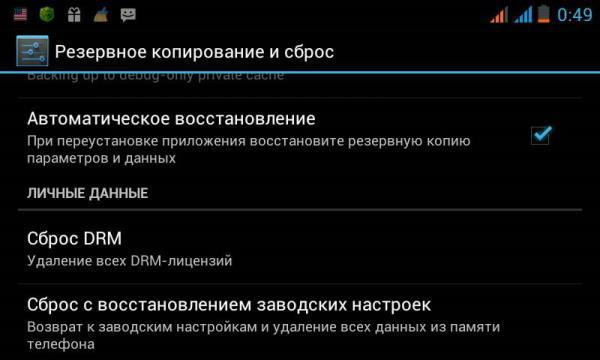Marea majoritate a gadgeturilor moderne se bazează pe funcționare sisteme Android. Nu există un singur sistem de operare care să nu dea o eroare, sau nu ar apărea glitches pe termen scurt, așa că ar trebui să vă amintiți cum să reporniți smartphone-ul pe Android. Acest lucru vă va ajuta să scăpați de problemele din program dacă a fost o eroare întâmplătoare.
Cum să reporniți pe Android
Android este o opțiune bună pentru management dispozitive mobile, dar deseori eșecuri, înghețuri, erori. În cel mai rău caz, dispozitivul nu mai răspunde la orice acțiuni ale utilizatorului, deci trebuie să știți cum să reporniți Android-ul. Pentru a face acest lucru, puteți utiliza mai multe instrumente furnizate de creatorii telefonului sau tabletei. Există două opțiuni principale pentru această procedură:
- standard - nu implică pierderea de date, eliminarea programelor din gadget;
- hard reset - o repornire completă cu o resetare la setările din fabrică, toate datele de pe telefon dispar (cardul sd nu este afectat), aplicațiile sunt șterse.
Reporniți ușor fără pierderi de date
Această opțiune, cum să resetați la Android, este potrivită dacă eroarea din software nu este fatală, telefonul a început să „încetinească” sau să înghețe atunci când îndeplinește anumite sarcini, dar funcționează în continuare. Asta nu înseamnă că acestea sunt cazuri rare, dar nu sunt critice și pot fi ușor remediate. Opțiunea 1, cum să reporniți Android:
- Țineți și mențineți apăsat butonul de pornire (butonul de alimentare) timp de câteva secunde.
- Așteptați să apară caseta de dialog. De regulă, se propune oprirea acestuia. „Du-te la modul offline„Sau„ reporniți ”telefonul.
- Faceți clic pe elementul dorit și așteptați repornirea dispozitivului.
Rețineți că viteza meniului poate depinde de complexitatea erorii de sistem. În unele cazuri, trebuie să așteptați 5 până la 10 secunde. Această opțiune ajută toate modelele moderne de telefon (Samsung, Fly, Sony, HTC etc.), cu condiția ca ecranul să afișeze informații și telefonul să răspundă la apăsările de taste. Dacă acest lucru nu se întâmplă și nu doriți să pierdeți date de pe dispozitiv, puteți utiliza o metodă mai radicală - îndepărtați și reporniți bateria. Acești pași vor reporni dispozitivul.

Resetare rapidă cu Android și ștergere de date și aplicații
În cazul unor defecțiuni grave ale sistemului care pot provoca aplicații terțe, viruși sau erori atunci când efectuați unele operații, trebuie să știți cum să reporniți cu greu Android-ul. Această metodă implică o curățare completă a dispozitivului, resetarea la setările din fabrică: toate datele dvs. de pe dispozitiv vor fi șterse complet, permanent. Prin urmare, se recomandă să faceți o copie de siguranță a întregului conținut din memoria dispozitivului (acest lucru nu se aplică cardurilor SD).
Motivul acestui comportament devine adesea o „gunoi” diferit, care se formează în timpul funcționării sistemului de operare. Procedura pentru a face o resetare hard pe Android nu este diferită, indiferent dacă aveți Lenovo, Samsung sau Sony. Algoritmul rămâne același:
- Accesați meniul de setări al dispozitivului.
- Găsiți elementul care poartă numele Arhivare și Resetare.
- Faceți clic pe „Resetare date”. Numele poate fi ușor diferit, de exemplu, „Resetare la setările din fabrică”.
Această opțiune vă va readuce Android-ul la starea inițială, ca și cum l-ați cumpărat doar în magazin. Toate fișierele reziduale, aplicațiile blocate și alte „junk” vor dispărea, sistemul va funcționa din nou corect, fără înghețuri, eșecuri. Toate datele dvs., autentificările, parolele, aplicațiile descărcate vor fi șterse. Veți putea utiliza această funcție doar dacă puteți porni telefonul și accesați meniul. Dacă acest lucru nu este posibil, ar trebui să utilizați meniul Recuperare.
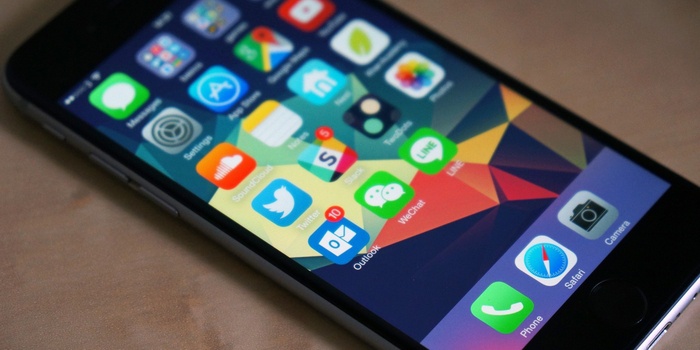
Reporniți Android pe telefon sau tabletă prin Recuperare
Uneori, o tabletă sau un smartphone îngheață atât de mult încât nu există nicio modalitate de a le activa. Cu astfel de probleme, trebuie să știți cum să reporniți complet Android-ul. Există un mod special de recuperare, care este lansat folosind o combinație de butoane funcționale pe dispozitiv. Pentru diferite modele de dispozitive pot fi programate diferite combinații și secvență de clicuri, le puteți găsi pe site-urile oficiale ale dezvoltatorilor sau în instrucțiuni. De regulă, este programată o apăsare simultană a butoanelor de volum și de alimentare. Cum să reporniți Android pe telefon:
- Fixați combinația necesară pentru modelul dvs. de smartphone.
- În meniul care apare, mișcarea se efectuează cu butoanele de scădere, creșterea volumului.
- Găsiți linia „Șterge date” sau „Resetare din fabrică”, confirmați selecția cu ajutorul butonului de pornire.
- Așteptați recuperarea stare inițială sistem.
Video: cum să faceți o resetare hard pe Android
Nu se activează sau încetinește foarte mult, deoarece este posibil să resetați la setările din fabrică. Cum puteți face o „resetare hard”, puteți afla mai jos.
De ce resetează greu?
Resetarea hard este o repornire specială în timpul căreia toate setările sunt resetate la setările din fabrică și absolut toate informațiile (chiar personale) sunt șterse. După acesta, telefonul este clar, ca imediat după cumpărare. Această funcție se mai numește resetare hardware, resetare la setările din fabrică, precum și resetare hard.
De remarcat este faptul că, înainte de a face o „resetare hard” pe „Android”, trebuie să creați o copie de rezervă a tuturor datelor din memoria internă a telefonului, deoarece nu veți putea să o restaurați.
Cine crede că această funcție este inutilă și chiar dăunătoare este foarte greșită. Resetare hardware Este utilizat numai dacă telefonul nu poate fi restabilit cu aplicații și curățări obișnuite. Ar trebui făcut dacă:
- Telefonul a început să se gândească și să se încarce foarte mult timp din cauza încărcării mari de RAM.
- Datorită instalării multiple și reinstalării diferitelor aplicații, ca urmare a acumulării unei cantități imense de informații inutile.
- După obținerea drepturilor root, o componentă importantă a sistemului de operare a fost eliminată, din cauza căreia smartphone-ul a început să funcționeze incorect.
- Din cauza unui fel de defecțiune, telefonul a început să funcționeze incorect (repornirea continuă, oprirea sa sau nu se aprinde deloc).
Desigur, după ce „resetarea hard” a fost făcută, trebuie să configurați totul, să descărcați, să descărcați și să îl instalați pe unul nou. Dar, la rândul său, telefonul va funcționa așa cum trebuie și nu va încetini (cel puțin până când o mulțime de lucruri diferite vor fi încărcate din nou în el).
Cum se face o resetare grea?
Există mai multe moduri de a vă reseta telefonul la setările din fabrică:
- prin setări (soft reset);
- cu ajutorul Sistem Android recuperare (se mai numește meniu de inginerie);
- printr-o utilitate specială de servicii de la un dezvoltator oficial (în cazul în care telefonul nu este pornit, ci Android recuperarea sistemului neincluse sau deloc furnizate).
Acum să vedem cum să faceți o resetare hard prin fiecare din aceste metode.
Resetare software
În primul rând, trebuie să salvați toate datele de la telefon. Puteți face acest lucru în diferite moduri: creați o copie de rezervă și salvați-o pe o unitate flash USB, conectați-vă la un computer și resetați datele utilizând utilități speciale, sincronizați cu contul dvs. Google și așa mai departe. De asemenea, este recomandat să aruncați toate informațiile de pe unitatea flash și să le formatați. Acest lucru trebuie făcut, deoarece la resetarea datelor, se șterge cheia pentru a decripta datele. Dacă, după efectuarea unei „resetări hard” pe „Android”, după introducerea unui card de memorie, telefonul va crea pur și simplu unul nou sistem de fișiere pe ea, ignorând arborele de fișiere vechi. Fizic, datele vor rămâne acolo, dar accesul la acestea nu va mai fi.
Acum facem următoarele: mergem la „Setări” ale telefonului, apoi la articolul „Date cu caracter personal” (în funcție de versiunea de firmware, acest articol poate fi denumit „Conturi” sau „Restaurare și resetare”). Faceți clic pe „Resetare date fabrică”.
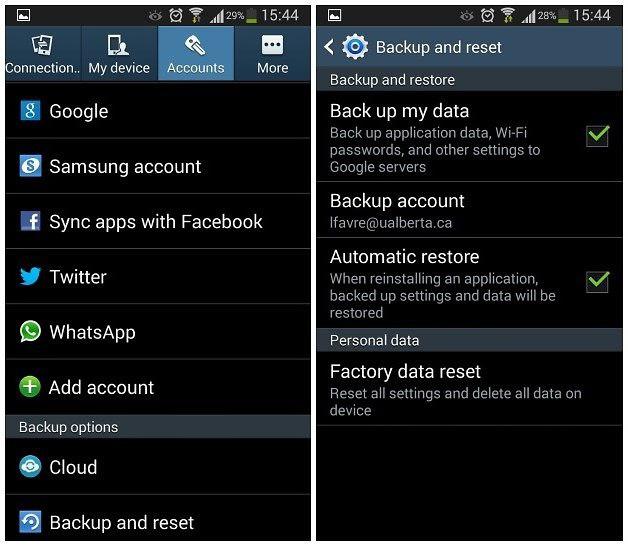
Apoi - „Resetați dispozitivele” și „Ștergeți toate”. Efectuat.
Resetați prin recuperarea sistemului Android
La această metodă se apelează dacă telefonul nu pornește sau este repornit în mod constant. Opriți telefonul. Modul de recuperare este activat apăsând butonul de pornire, butoanele de volum și meniul. Cum se face o resetare hard folosind o combinație de butoane? Totul depinde de producător:
- Sony - încărcăm telefonul la maximum (lumina este verde), ne deconectăm de la încărcare și apăsăm butonul într-o gaură mică cu ajutorul unei agrafe. După ce ecranul se va pierde, trebuie să țineți butonul de pornire timp de câteva secunde și să apăsați volumul să crească de mai multe ori.
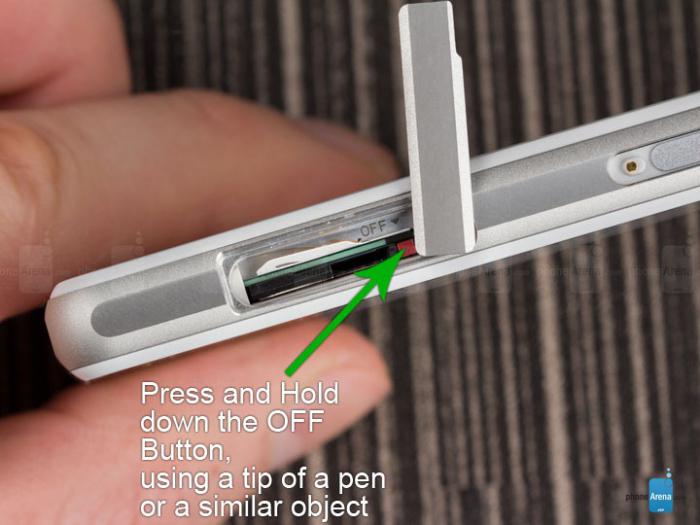
- Samsung - conectăm simultan, volumul și meniul. Utilizați butoanele de volum pentru a vă deplasa pentru a „șterge date / resetare din fabrică”, Mai departe -„ Da - ștergeți toate datele ”și„ Reboot now ”.
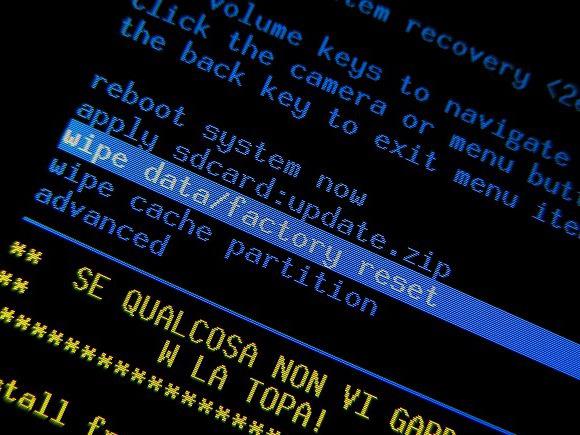
- Nokia - mențineți puterea, volumul și camera.
- HTC - țineți ambele volume, apăsați scurt puterea. Când apare „Avertismente”, apăsați volumul.
- ASUS - menține volumul în jos și timp de trei secunde - alimentează, menține volumul. În meniu, selectați „Enter modul de recuperare“. Mai mult, algoritmul este același cu realizarea unei „resetări hard” pe „Samsung”.
- Alcatel - mențineți volumul și puterea. Următorul - ca în Samsung.
- Acer - mențineți volumul și puterea. Mai departe - ca în ASUS.
Resetați dispozitivul Sony
Dispozitivele Sony Xperia au o singură problemă: din cauza unor defecțiuni sau erori în sistem, când porniți Bluetooth, telefonul începe să repornească fără întrerupere. În același timp, îl puteți opri numai deconectând bateria. Și, din moment ce nu a fost posibil să faceți o „resetare hard” pe Sony prin modul Recovery, puteți utiliza utilitarul special PC Companion de la producător. Dacă telefonul a fost conectat la un computer cel puțin o dată trebuie să fie pe computer.
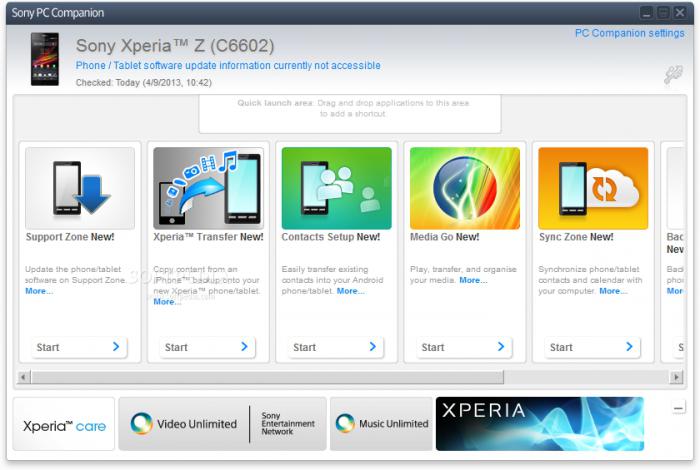
Procedăm după cum urmează. Lansați PC Companion. Faceți clic pe „Start” în secțiunea Zona de asistență. În coloana „Actualizați software-ul telefonului” facem și clic pe „Start”. În fereastra care apare, faceți clic pe inscripția evidențiată „restaurați telefonul”. Din listă, selectați modelul, apoi urmați instrucțiuni simple.
Există însă o nuanță: smartphone-ul trebuie să fie în baza de date a acestui program cu driverele descărcate, altfel, înainte de a face o „resetare tare”, programul vă va cere să efectuați mai multe acțiuni pe dispozitiv pentru identificare (coborâți / coborâți perdeaua etc.). Desigur, acest lucru nu va funcționa dacă este oprit.
Resetare grea - procedura este extrem de responsabilă, așa că merită să luați câteva sfaturi:
- Înainte de a face o „resetare hard” pe tabletă sau telefon, trebuie să creați o copie de rezervă a tuturor datelor (contacte, SMS, conturi, parole Wi-Fi și așa mai departe). Există o mulțime de moduri și instrumente pentru acest lucru (dacă dispozitivul este pornit deloc).
- Va fi util să faceți backup pentru fișierele de pe o unitate flash. Cel puțin pentru că în setări, butonul clar de card de memorie este situat sub butonul de deconectare. Și, din greșeală, confuz, puteți pierde date importante.
- Nu trebuie să instalați aplicații din surse nesigure pe smartphone pentru a evita problemele cu sistemul.
- Utilizați privilegiile root mai atent, dacă vi se acordă. Nu trebuie să ștergeți ceva în care nu există încredere deplină și să permiteți diferitelor aplicații să utilizeze aceste drepturi.
- Dacă dintr-o dată, din anumite motive, nu a fost posibilă resetarea la setările din fabrică, puteți repara telefonul prin aprinderea „Android”. Contrar credinței populare, acest lucru este destul de simplu. Va lua doar instrucțiuni sensibile, mâini și o minte strălucitoare.
Dacă trebuie să țineți un smartphone și să ștergeți simultan datele utilizatorului din memoria dispozitivului, puteți efectua o resetare într-unul din mai multe moduri dovedite. Luați în considerare procedura detaliată folosind modelul Sony Xperia ca exemplu.
 Acesta este un smartphone Android cu un nivel relativ ridicat de echipamente tehnice, deci este foarte funcțional și ușor de utilizat. Cu toate acestea, dacă descărcați aplicații neverificate, schimbați singur firmware-ul, încercați să hack software-ul dispozitivului sau să îl încarcați cu alte sarcini insuportabile, puteți deteriora firmware-ul „core”. Pentru a salva smartphone-ul de consecințele proceselor nocive și utilizarea accesului neautorizat, puteți să-l retorniți la setările din fabrică.
Acesta este un smartphone Android cu un nivel relativ ridicat de echipamente tehnice, deci este foarte funcțional și ușor de utilizat. Cu toate acestea, dacă descărcați aplicații neverificate, schimbați singur firmware-ul, încercați să hack software-ul dispozitivului sau să îl încarcați cu alte sarcini insuportabile, puteți deteriora firmware-ul „core”. Pentru a salva smartphone-ul de consecințele proceselor nocive și utilizarea accesului neautorizat, puteți să-l retorniți la setările din fabrică.
Este recomandabil să se efectueze în cazul instalării sau eliminării necorespunzătoare a programelor care au dus la o defecțiune a telefonului. Această procedură Îți va fi de folos în această situație dacă vei primi telefonul nu de la vitrina, ci de la mâinile tale, adică foștii proprietari l-au folosit deja.
Dacă nu sunteți un expert în astfel de probleme, cel mai bine este să copiați în prealabil fișiere necesare pe un suport separat (sau obțineți o carte flash de la un smartphone). Acest lucru trebuie făcut, deoarece toate datele din memoria internă a Sony nu vor fi salvate după ce setările sunt redate.
Pentru a elimina probabilitatea unei defecțiuni fatale în firmware, înainte de resetare, asigurați-vă că smartphone-ul nu este mai puțin de jumătate încărcat (sau 100% mai bun). Nu este recomandat să ignori niciun punct al algoritmului propus, astfel încât, în consecință, smartphone-ul nu se transformă într-o „cărămidă” inutilă.
Pentru ce este?
Resetare grea - Aceasta este o ștergere completă a tuturor datelor utilizatorului din memoria smartphone-ului. Adică, la sfârșitul procedurii, nu vor exista mesaje, niciun fișier multimedia, niciun contact din memoria telefonului, fără aplicații, fără note etc. La nivel de software, dispozitivul revine la starea în care a fost cumpărat.
De obicei efectuate în următoarele situații:
- După ce versiunea de firmware a dispozitivului a fost actualizată sau modificată.
- Dacă există o defecțiune, o înghețare permanentă sau o altă problemă care nu ar putea fi rezolvată prin alte metode cunoscute.
- Înainte de a vinde smartphone-ul către un alt utilizator pentru a doua și următoarele perioade.
- Dispozitivul dvs. poate fi susceptibil la atacuri de virus dacă nu ați instalat anterior unul dintre cele mai comune programe antivirus pe smartphone (Doctor Web, Kaspersky etc.). Software-ul antivirus poate fi fie un analog al programelor de calculator, fie un „apărător” independent pentru mobil.

Dacă trebuie să performezi resetare hard Sony pentru prima dată, nu va fi de prisos să se facă doar în caz backup-uri datele utilizatorului. După ce toate setările, aplicațiile și alte fișiere importante sunt șterse, va trebui să găsiți și să reinstalați singuri programele de care aveți nevoie pentru comunicare, muncă sau divertisment.
Pentru a evita acest lucru, toate smartphone-urile Android au o opțiune de sistem pentru recuperare și backup. Trebuie doar să ai un cont pe Google, unde toate informații necesare despre aplicațiile utilizatorilor.
Înainte de a reseta sistemul (pentru mai multe detalii despre cum să faceți acest lucru, consultați mai jos), în setările din meniul „Restaurare și resetare”, bifați casetele de selectare „Backup de date” și „Restaurare automată” și specificați contul Google unde vor fi copiate informațiile.
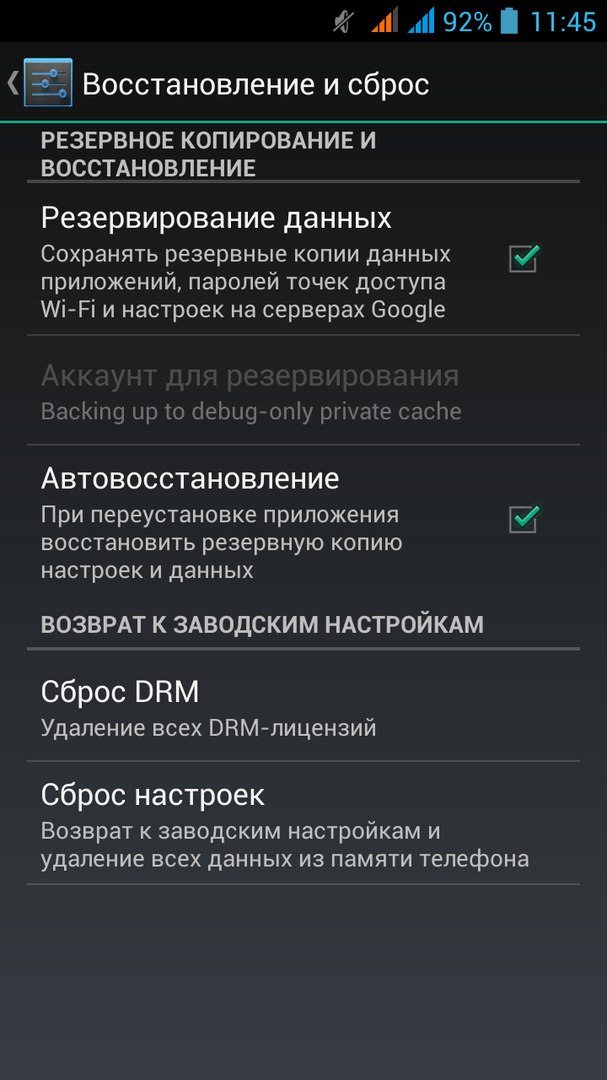
Este indicat să indicați exact contul Google pe care l-ați înregistrat pe Google Play Market.
Notă: Dacă resetați setările pentru a transfera telefonul către o altă persoană, cel mai bine este să ștergeți contul Google din smartphone, astfel încât sistemul să nu solicite date de la acesta.
Cum se face resetare puternică sony: metode software
- Cea mai comună opțiune este rollback folosind meniul de opțiuni standard.
Pentru a executa, accesați meniul „Setări”, derulați până la element copie de rezervă și resetați "(în versiunile ulterioare - Restaurați și resetați").
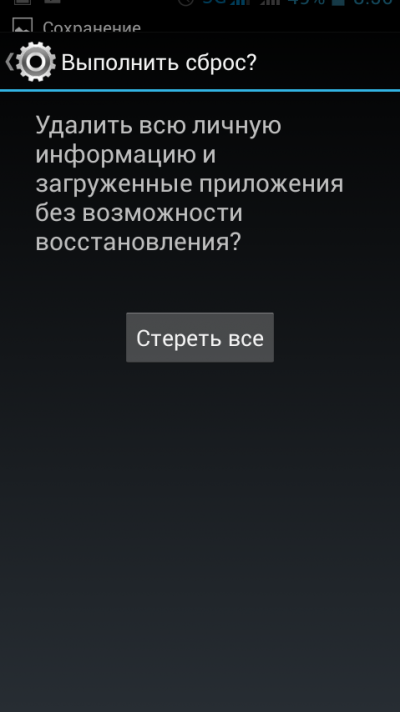
Aici puteți verifica metodele de returnare: cu eliminarea datelor utilizatorului sau fără acestea. Dacă memoria este plină și smartphone-ul este în continuu buggy, este mai bine să nu verificați elementele corespunzătoare și să porniți o resetare generală, apoi „Resetați setările telefonului”.
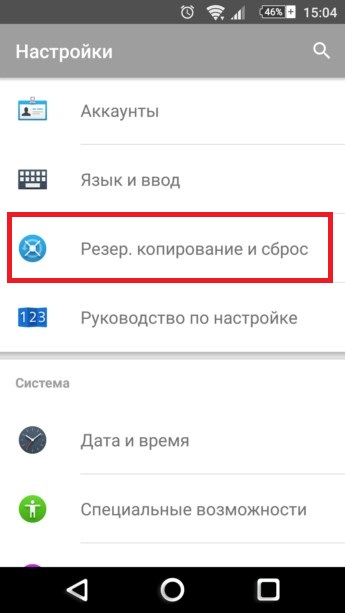
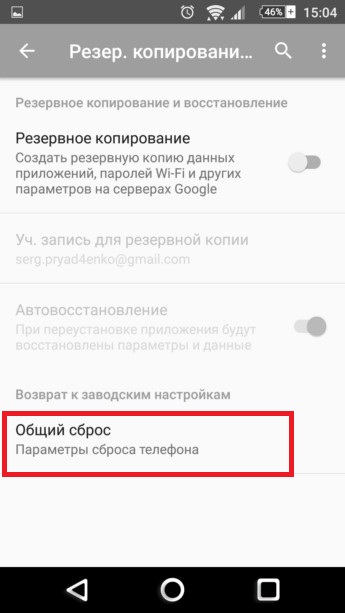
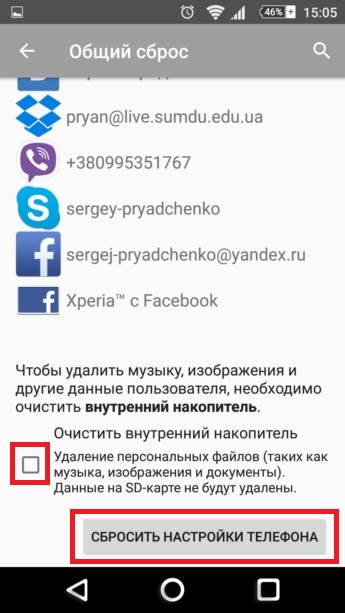
- O altă realizare este utilizarea meniului de servicii.
Această metodă este utilă numai în cazul în care telefonul nu stă strâns și răspunde la comenzile utilizatorului.
Accesați meniul de apeluri și selectați câmpul de intrare * # * # 7378423 # * # *. Acesta este codul de acces pentru meniul de servicii.
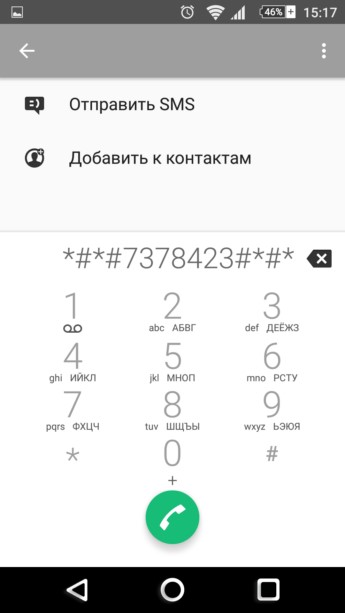
Meniul nu este rusificat. Selectați ultima linie: „Setări personalizare”.
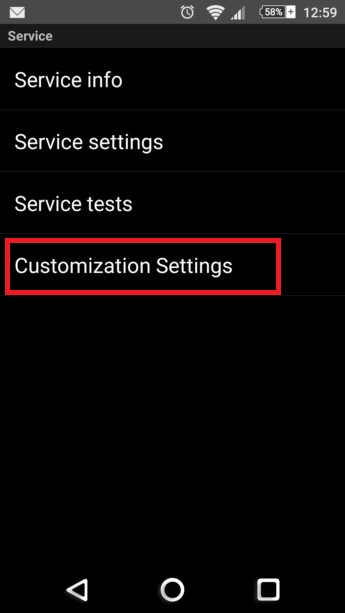
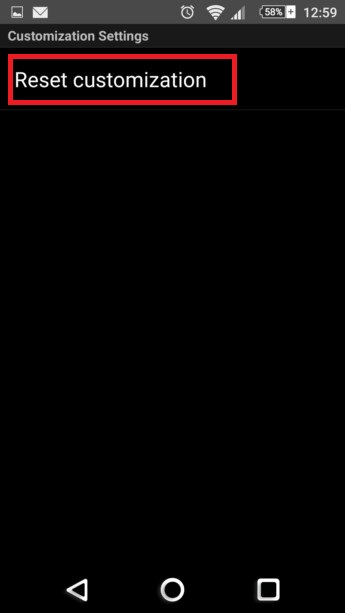

Alte câteva metode resetare hard xperia
Dacă nu puteți porni deloc smartphone-ul sau când este pornit, acesta se blochează pe logo-ul companiei și se repornește - va trebui să folosiți metoda xperia hard reset descrisă mai jos. Poate fi util dacă nu vă puteți aminti parola pentru deblocare sau cheie grafică.
- Opriți dispozitivul. Fără oprire, pur și simplu nu veți putea intra în modul Recuperare.
- Pentru a accesa Recuperare, țineți simultan butonul de reducere a volumului și porniți / opriți smartphone-ul. Această combinație este cea mai comună și universală pentru toate smartphone-urile (tablete) și nu doar pentru linia Sony. Mențineți tastele apăsate până când începe modul de recuperare.
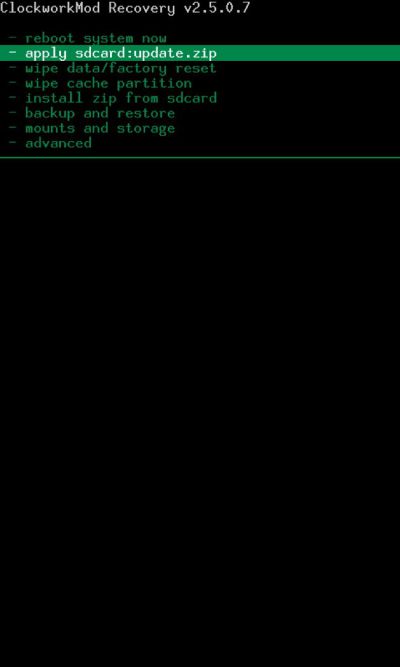
- În cazurile în care senzorul din modul Recuperare nu funcționează, utilizați butoanele volumului sus și jos pentru a muta în sus sau în jos elementele din meniu și butonul on / off în loc de butonul OK.
- Găsiți inscripția „ștergeți resetarea fabricii” ( resetare completă la configurația din fabrică), apoi „da - ștergeți toate datele utilizatorului” (da, ștergeți toate datele utilizatorului).
O opțiune exclusivă pentru proprietarii Sony Xperia este redarea și recuperarea folosind programul PC Companion instalat pe computer. Utilizați următorul algoritm:
- Lansați programul și selectați „Zona de asistență”.
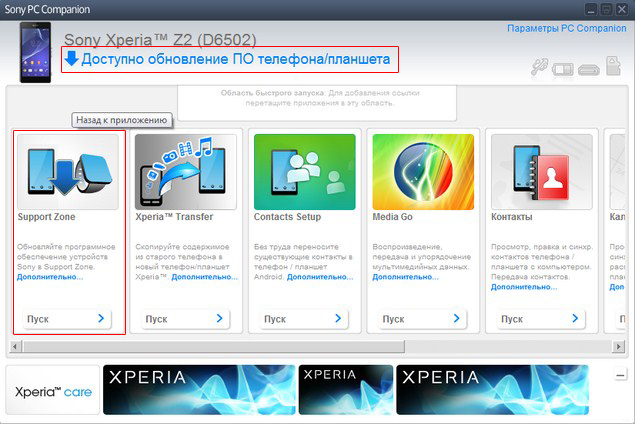
- Apoi, faceți clic pe „Actualizare software” și „Recuperare telefon / tabletă”.
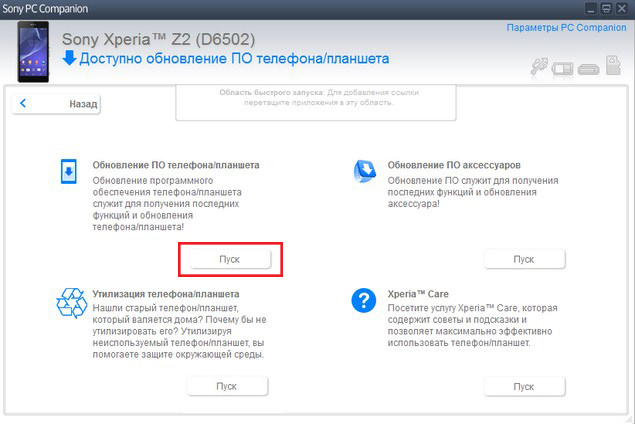
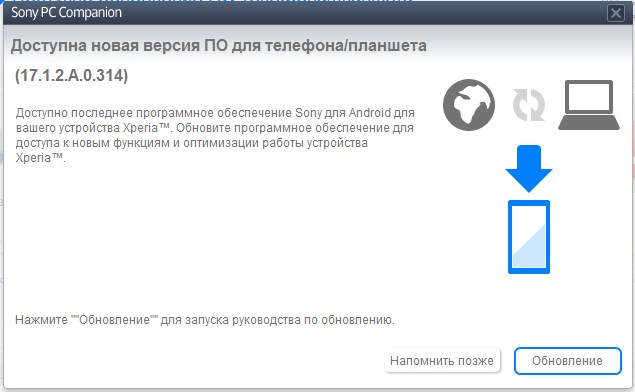
Întregul proces (așteptați descărcarea actualizărilor, instalarea lor și repornirea dispozitivului) este intuitiv.
Ce nu trebuie făcut pentru a evita o resetare?

Nu permiteți potențialelor malware și fișiere să intre în telefon. Site-urile terților cu aplicații care nu au legătură cu Play Market și e-mailuri suspecte pot infecta dispozitivul cu viruși.
Descărcarea prea frecventă a diverselor programe și jocuri - Play Store este plin de software gratuit, iar unii utilizatori descarcă fără minte aproape fiecare produs nou. Cu toate acestea, chiar dacă ștergeți aplicația, unele dintre fișierele din ea vor rămâne în continuare pe dispozitiv, ceea ce va duce treptat la aglomerarea acesteia.
Încercarea de a utiliza software licențiat sau versiunile hacked ale aplicațiilor poate dăuna grav sistem de operare. De asemenea, este periculos să schimbi independent firmware-ul de către utilizatori fără experiență, ceea ce poate distruge „nucleul” platformei Android.
Această intrare a fost postată și etichetată.
Resetare grea în traducere directă înseamnă o resetare grea. Accesele utilizatorului această metodă reporniți sistemul în diferite cazuri. Practic, atunci când sistemul se blochează, cheia grafică sau parola sunt uitate. Acum vom descoperi cum se face o resetare hard pe tabletă, dar înainte de aceasta, trebuie amintit că toate datele personale și setările personale vor fi distruse. Este adevărat, există câteva tipuri de tablete (chiar și pe Windows RT), care asigură stocarea specială pentru setările personale ale utilizatorului. Așadar, în ASUS, acest lucru prevede tehnologia „Flash Disc” (nu trebuie confundat cu o unitate flash sau cu o memorie internă obișnuită) și în HP - iPAQ File Store. Din nou, nu există multe astfel de dispozitive.
Butonul Reset și tot ce are legătură cu acesta
Deci ai buton de resetare pe tableta. Ponderea leului de oameni o consideră ea buton tare Reset. De fapt, nu este așa. Practic, acțiunea sa este redusă la repornirea obișnuită a gadgetului și foarte rar pentru a reseta la setările din fabrică. Mai mult, acesta din urmă nu vă este garantat. O tabletă poate trece pur și simplu în modul TEST. Cu toate acestea, trebuie să îl utilizați dacă aveți doar o tabletă agățată sau ca prim mod de a vă ajuta. Adevărat, există un mic blocaj. De trei ani deja, aproape toți producătorii l-au abandonat, pe baza nepracticității utilizării sale. Sarcina poate fi realizată de alte butoane, astfel încât eliminarea unui buton separat nu este logică.

Butonul de resetare este întotdeauna în interiorul dispozitivului. Pentru accesul la acesta este prevăzută o gaură de acces de 1-1,5 mm. Acest lucru este făcut pentru a evita clicurile accidentale. Faceți „Resetare” când dispozitivul este pornit. Țineți butonul cu un obiect subțire (știft, scobitoare) timp de 2-5 secunde.
Cum să resetați tableta la setările din fabrică
Resetarea este foarte simplă și frica unor utilizatori asociați cu acest proces nu este clară. Nu este necesar să se ia în considerare descărcarea de gestiune numai în ceea ce privește repararea sau restaurarea sistemului. Uneori este necesar, de exemplu, atunci când vindeți gadgetul către terți. De ce ți-ar vedea contactele, datele rețelei sociale, chiar și întrebările de căutare Google? De ce ar trebui să își poată recupera (deși uneori este încă posibil) datele dvs., să aibă acces la fotografii personale și corespondență etc. Desigur, trebuie să aruncați totul înapoi la forma sa inițială.
Resetare Metode:
- Resetare directă în sistem - prevede ca dispozitivul să poată reveni la setările din fabrică, la cererea utilizatorului. În acest caz, este posibil să restaurați sistemul. Adevărat, acest lucru nu este ușor, ci necesită speciale software-ul și așa mai departe. diferite dispozitive opțiunea se află în parametrii sau setările dispozitivului. De exemplu, în Android 4 în secțiunea „Personal” există un meniu „Backup și resetare”. În ea este localizată opțiunea de resetare.
- Codul serviciului - unele tablete au un set de coduri speciale. Sunt create pentru service. De regulă, acestea sunt tablete cu module GSM și / sau 3G. Metoda în sine este o relicvă a industriei telefonice, unde coduri de servicii erau o parte integrantă a serviciului de telefonie.
- Hard reset - resetați tableta în modul de recuperare (RECUPERARE), este de asemenea notoriul Hard Reset. Resetarea se realizează într-un mod special. Se presupune că MID-ul nu se mai încarcă deloc sau aceste încercări au eșuat.
Instrucțiuni de resetare rapidă:
Deci, începem să resetăm tableta la setările din fabrică. Vă reamintim din nou că toate datele vor fi distruse (prin urmare, vă sfătuim să o copiați mai întâi), iar tableta va reveni la punctul de plecare, ca și cum tocmai ați cumpărat-o.
Nu trebuie să recurgeți la Hard Reset de fiecare dată. Există modalități de a reporni, conecta pur și simplu modul sigur și așa mai departe. Pentru acestea din urmă, trebuie doar să țineți ambele butoane de volum imediat ce dispozitivul începe să pornească (al doilea ecran de pornire). Când este întrebat cum să reporniți tableta dacă îngheață și nu este realist să scoți bateria, există și un buton rapid. Țineți apăsat butonul de pornire timp de 10 secunde, ceea ce va duce la o repornire, indiferent în ce condiție se află tableta.
Cum să faceți resetarea hard pe Android: video
Data publicării: 22/05/14
Este posibil să găsiți articole utile
Simplă mulțumire - faceți clic pe oricare dintre butoanele de social media
Comentarii
1 2 3
# 24 Echipa Kibgdia 02/02/2017 23:29
Citez pe Andrew:
Alo Resetarea parametrilor se poate face nu numai din meniul de recuperare. Dacă nu puteți introduce recuperarea, apoi resetați setările tabletei. Introduceți setările. Găsiți elementul „Backup and Reset” și selectați „Reset Settings” () în el. Dacă această opțiune nu funcționează, atunci încercați să introduceți recuperarea apăsând butonul Power + volum (-). Când țineți apăsat volumul + tableta trece în modul firmware. Dacă nu o poți face singur, atunci este mai bine să apelezi la oameni cu mai multă experiență. Este puțin probabil să pot ajuta la distanță, pentru că trebuie să văd ecranul (fac personal totul), deoarece pe unele modele nu este atât de ușor să intri în meniul de recuperare (opțiunile standard nu funcționează). Dacă tableta nu se activează și doriți să vă recuperați prin recuperare, atunci acest lucru nu vă va ajuta. În acest caz, în general, trebuie să clipești -
Cuvintele „resetare grea” sună înspăimântător și îți zgârie urechea, ca un șmirghel de sunet. Într-adevăr, această acțiune este uneori necesară în nu cele mai plăcute circumstanțe. De exemplu, smartphone-ul dvs. este atât de înfundat cu aplicații inutile, date și chiar viruși, încât funcționarea acestuia este dificilă. Sau din cauza unei intervenții nereușite în sistem, nu se încarcă deloc în modul normal. Sau trebuie să ștergeți complet unele date.
Până la urmă, poate ai cumpărat smartphone nou sau o tabletă și intenționează să o vândă sau să o doneze pe cea veche. În acest caz, trebuie să îl ștergeți de datele personale și aplicații instalatepentru ca acestea să nu cadă în mâinile noului proprietar.
Ce este Hard Reset?
Resetarea grea este o metodă universală pentru curățarea smartphone-ului Android de erori, balast și gunoi. Și uneori acesta este singurul mod de a descărca Android pe dispozitiv în general.
Resetare sistem
În versiunile moderne de Android, o resetare generală se poate face prin meniul sistemului. Pentru aceasta veți avea nevoie de:
- Deschideți Setări
- Intrați în fila General
- Găsiți secțiunea „Gestionarea dispozitivelor”
- Găsiți articolul „Backup și reset” și atingeți-l
- Selectați „Resetare Setări” (de obicei în partea de jos)
- Dacă dispozitivul dvs. are un card de memorie și trebuie să îl ștergeți, bifați caseta „Ștergeți cardul SD”. Notă: dacă copiile de rezervă ale contactelor, corespondența, fotografiile și alte date valoroase sunt stocate pe card, este mai bine să îl eliminați înainte de începerea procedurii.
- Faceți clic pe articolul „Resetați setările telefonului” (de obicei este în partea de jos)
În timpul procesului de resetare, smartphone-ul sau tableta se vor reporni. De data aceasta, repornirea va dura mai mult decât de obicei. Iar când dispozitivul se pornește, sistemul vă va solicita să îl configurați ca nou.
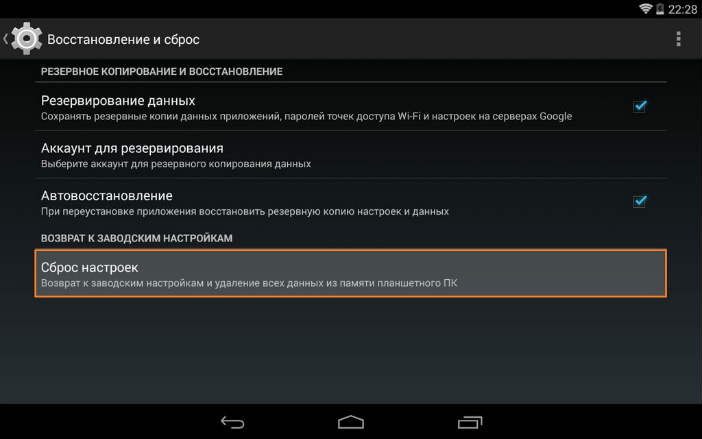
Înainte de resetare, asigurați-vă că salvați toate datele importante. De regulă, informațiile despre sistem (contacte, corespondență, calendar, pagini de internet selectate, locuri pe hartă) sunt deja stocate în dvs. contul Google. Și alte servicii (WhatsApp, Viber, Skype etc.) au propriile lor servicii stocare în cloud. Dar este mai bine să-l jucați în siguranță și să verificați în prealabil siguranța informațiilor. .
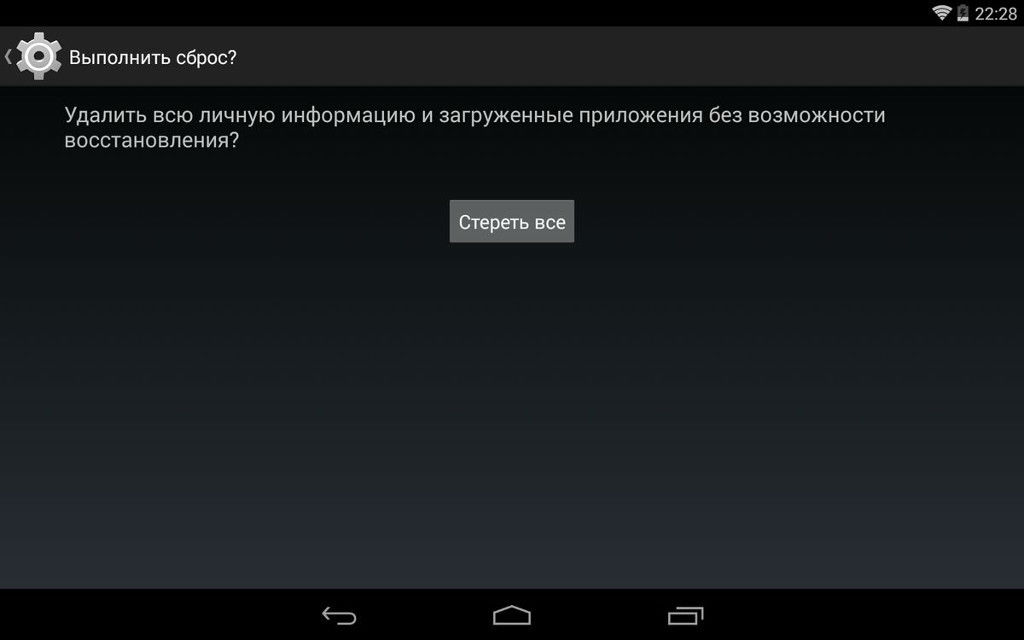
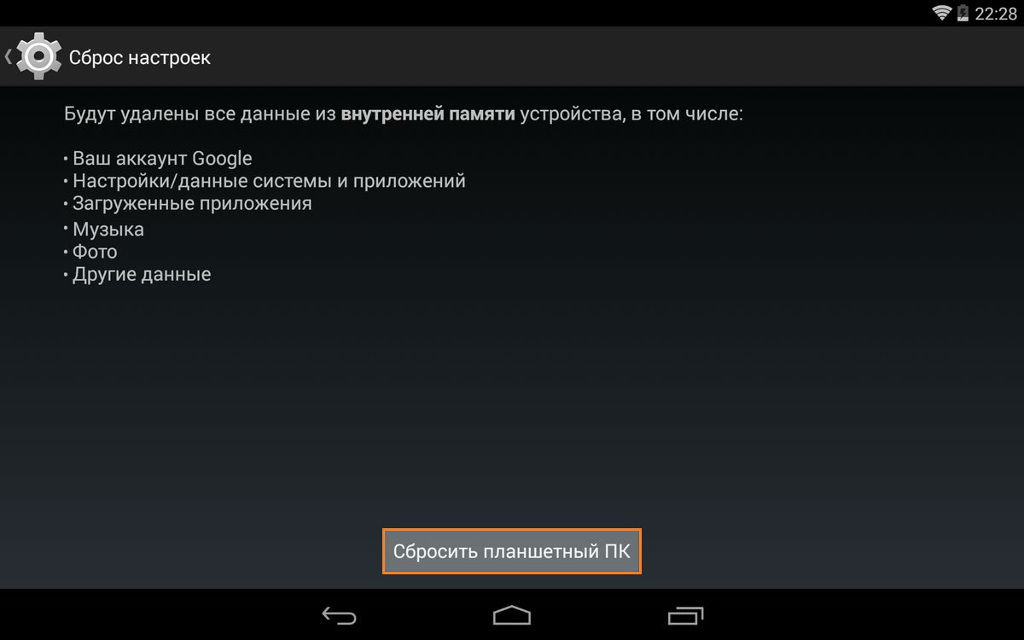
Resetare bypass de sistem
În cazuri deosebit de dificile, când smartphone-ul nu se pornește deloc în modul normal, puteți face o resetare hard folosind meniul de recuperare (așa-numita recuperare). Pentru a face acest lucru, aveți nevoie de un smartphone care utilizează o combinație specială de taste. Unele alternative versiunea Android sau aplicațiile speciale vă permit să reporniți în recuperare direct din sistem.
De obicei, pentru a porni în recuperare, doar opriți dispozitivul, apoi țineți apăsat butonul de alimentare în același timp cu unul dintre butoanele de volum. Pentru diferite modele de smartphone-uri sau tablete, combinațiile sunt diferite. Așadar, pentru HTC, aceasta este puterea plus o scădere a volumului, pentru LG - cam la fel, doar butonul de alimentare trebuie eliberat după ce apare logo-ul și apăsați din nou. Vă recomandăm să găsiți instrucțiunile exacte pentru modelul dvs.
Intrând în meniul de recuperare, trebuie să ștergeți datele (ștergeți elementul de meniu). Uneori, o resetare completă se numește resetare din fabrică.
După procedură, dispozitivul dvs. va pierde toate datele personale. Dacă ați dorit acest lucru, atunci felicitări: resetarea grea și-a făcut treaba! Dacă sarcina dvs. a fost să reveniți la dispozitiv starea de lucru, atunci datele vor trebui să fie restaurate manual sau din copii de rezervă.
Adesea este recomandat să faceți o resetare hard înainte de instalare. versiune nouă Android sau firmware personalizat. Apoi, merită să înregistrați imaginea de firmware nu memoria internă dispozitiv și pe OTG-media (unitate flash externă conectată). Ștergerea datelor vechi va fi mai fiabilă. Dispozitivele moderne Android acceptă OTG chiar și la nivelul meniului de recuperare.
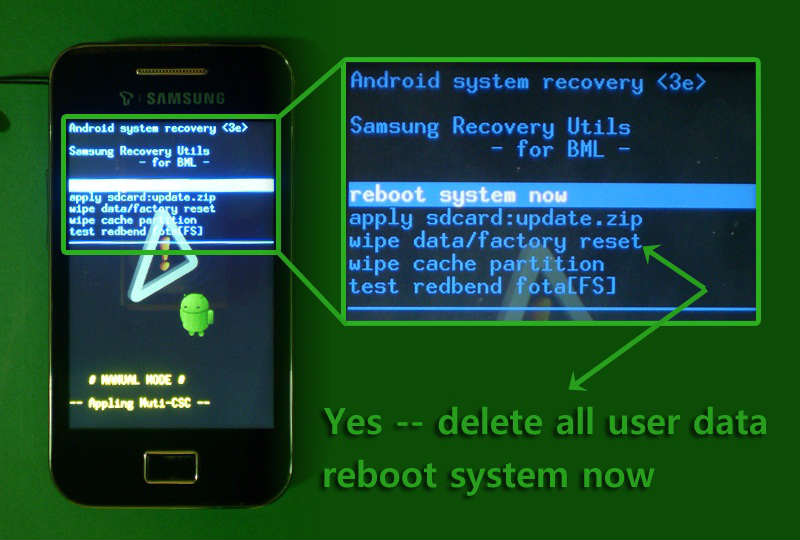
Resetați prin computer
Un mod destul de exotic de resetare hard, care este utilizat atunci când tastele sau ecranul tactil nu funcționează pe smartphone dintr-un anumit motiv.
Android Debug Bridge (ADB) trebuie instalat pe computerul dvs., iar modul ADB trebuie să fie activat pe smartphone sau tabletă. Atunci procedura va arăta astfel în cazul general:
- Conectați smartphone-ul la computer cu un cablu USB
- Rulați promptul de comandă pe computer cu cmd
- Apelează linie de comandă recuperarea rebootare adb
- Efectuați resetarea (ștergerea) pe smartphone prin selectarea articolului dorit cu tastele sau atingerea
Procedura de resetare dificilă poate varia pentru diferite smartphone-uri. Vă recomandăm să clarificați nuanțele pentru dispozitivul dvs. Cu toate acestea, în general, schema rămâne așa cum este descris mai sus.